راه حل: به روز رسانی ویندوز در ویندوز 10 گیر کرده است
2 دقیقه خواندن
به روز شده در
صفحه افشای ما را بخوانید تا بدانید چگونه می توانید به MSPoweruser کمک کنید تا تیم تحریریه را حفظ کند ادامه مطلب


گیرکردن بهروزرسانی ویندوز در نقاط تصادفی رایجتر از آن چیزی است که بسیاری از ما دوست داریم. بیش از شش ماه از انتشار ویندوز 10 توسط مایکروسافت میگذرد، اما کاربران همچنان مشکل «بهروزرسانی ویندوز گیر کرده» را در بخش نظرات گزارش میکنند.
کاربران شکایت دارند که فرآیند بهروزرسانی در دستگاه ویندوز 10 آنها به میزان 23 درصد یا 33 درصد یا بدتر از همه، 0 درصد در برخی مواقع ثابت میشود. اگر متأسفانه شما نیز در حال دریافت این موضوع هستید، نگران نباشید، این مقاله قصد دارد توضیح دهد که برای تکمیل روند بهروزرسانی چه کاری باید انجام شود. بدون خداحافظی، بیایید در آن شیرجه بزنیم.
روش 1. به اجبار Windows Update را مجدداً راه اندازی کنید
اگر با مشکل مشابهی روبرو هستید، ایده خوبی است که کامپیوتر را مجبور به راه اندازی مجدد روش کنید. برای این، خط فرمان را باز کنید به عنوان مدیر، و دستورات زیر را یکی پس از دیگری تایپ و وارد کنید: توقف خالص wuauserv. سپس این را تایپ کرده و وارد کنید: بیت های توقف خالص (بدون دوره).
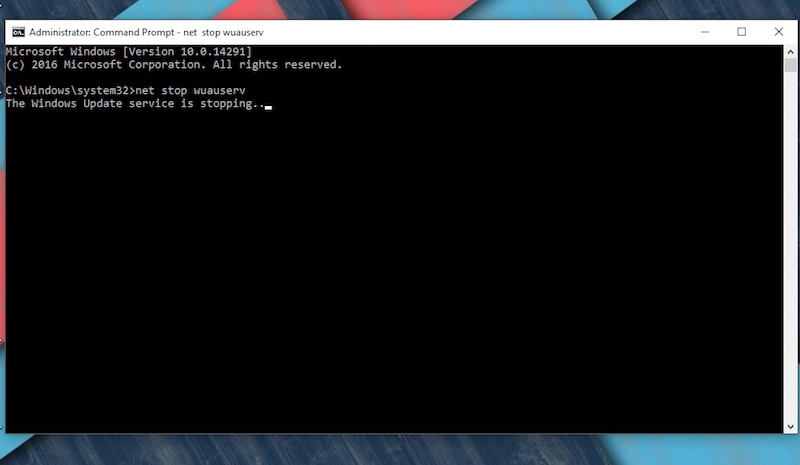
انجام این کار به اجبار به روز رسانی ویندوز را متوقف می کند. مرحله بعدی پاک کردن فایل های به روز رسانی مرتبط است. برای این به C: \ Windows \ SoftwareDistribution و تمام فایل ها را حذف کنید (مطمئن شوید که آن را نیز از سطل بازیافت حذف کرده اید). توجه داشته باشید که سیستم ممکن است به شما اجازه حذف فایلها را ندهد، زیرا میگوید که فایلها در حال استفاده هستند. در چنین شرایطی یک ریستارت انجام دهید و سپس فایل ها را پاک کنید.
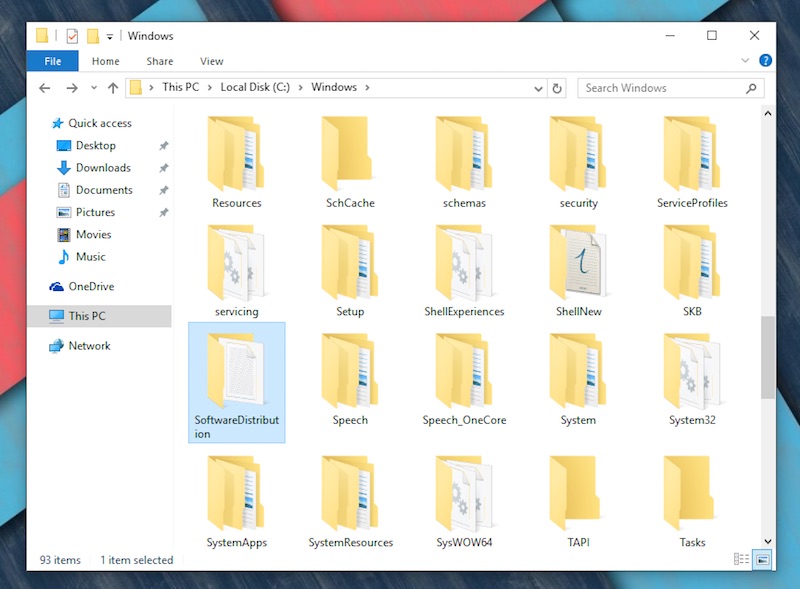
بعدش چی؟ یک بار دیگر سیستم خود را ریستارت کنید و به Windows Update برگردید و سعی کنید سیستم را به روز کنید.
روش 2. از عیب یاب مایکروسافت استفاده کنید
از طرف دیگر، میتوانید به مایکروسافت اجازه دهید گلوگاه مشکل را پیدا کند. شما میتوانید دانلود کنید مشکل بروزرسانی ویندوزو اجازه دهید ابزار بفهمد مشکل در کجاست. اگر این کار جواب نداد، می توانید روش بالا را امتحان کنید.
نکته: راه حل یک مشکل رایج دیگر را بررسی کنید: ویندوز در بررسی به روز رسانی گیر کرده است.
اگر این به شما در رفع مشکل کمک کرد، در بخش نظرات زیر به ما اطلاع دهید.






